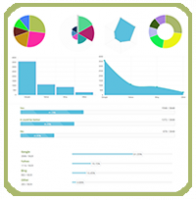Хотя существует множество плагинов WordPress для комментариев, все они являются лишь вариацией одного и того же основного подхода.
Посетители переходят в конец вашего поста, вводят свое имя, некоторый текст, и нажимают «Отправить». Если у них есть Gravatar, то вы сможете увидеть изображение профиля. В противном случае это безликий текст на странице сайта.
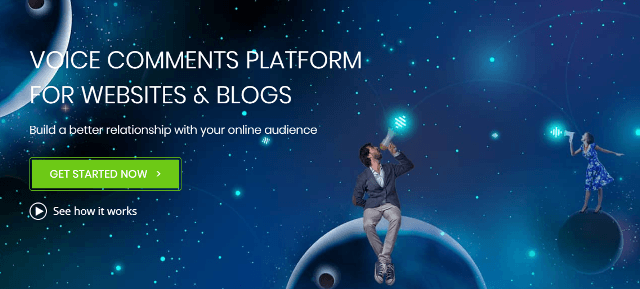
Heyoya – плагин комментариев WordPress, который кардинально меняет привычную форму представления комментариев. Он позволяя вам добавлять реальные голосовые комментарии к вашему контенту или голосовые обзоры к вашим продуктам WooCommerce. Вы и ваши посетители сможете записывать и воспроизводить голосовые сообщения в ваших комментариях или разделах отзывов, что создает максимальное интерактивное взаимодействие.
В этом практическом обзоре Heyoya рассмотрим, как именно работает этот плагин и как он изменит ваш веб-сайт WordPress.
Особенности плагина Heyoya
Основная функция Heyoya – добавлять реальные голосовые комментарии на сайт WordPress. Но это не все – в его силах улучшить раздел комментариев и другими способами.
Heyoya не ограничивается голосовыми комментариями – ваши посетители могут оставлять текстовые комментарии, если они предпочитают такой подход.
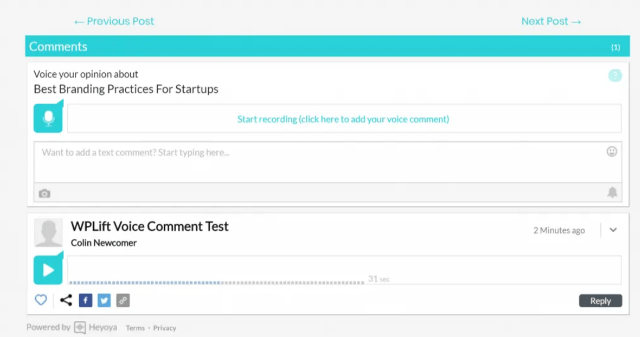
Плагин работает не только с комментариями – вы можете использовать его для отзывов в вашем магазине электронной коммерции.
Чтобы оставить комментарий / отзыв, посетителям необходимо подтвердить свой адрес электронной почты или использовать социальную регистрацию. Они могут сделать это, используя свою учетную запись в социальной сети (Facebook или Twitter). Это сокращает спам, хотя и добавляет немного больше трения в процесс комментирования. Но в этом кроется и преимущество – вы можете использовать уведомления по электронной почте, чтобы вернуть посетителей на ваш сайт.
Посетители сайта могут использовать поле для «лайка» отдельных комментариев и делиться ими в социальных сетях.
Наконец, вы сможете полностью настроить внешний вид поля для комментариев, а также настроить его функционирование, например запретить ссылки в комментариях.
Как использовать Heyoya
У Heyoya есть специальный плагин интеграции на WordPress.org, очень простой в настройке и использовании.
Базовая настройка
Для начала установите и активируйте бесплатный плагин Heyoya с WordPress.org. Затем перейдите в Комментарии → Heyoya на панели инструментов WordPress, чтобы настроить плагин.
Вам нужно войти в существующую учетную запись Heyoya или создать новую, что вы можете сделать прямо с панели управления WordPress:
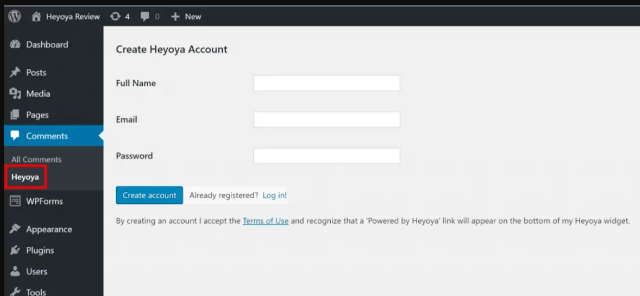
После входа в систему можно настроить параметры Heyoya.
Первая настройка: укажите, ведете ли вы блог / контент-сайт или магазин электронной коммерции. Помните, что вы можете использовать голосовой подход Heyoya для комментариев в блогах и обзорах продуктов:
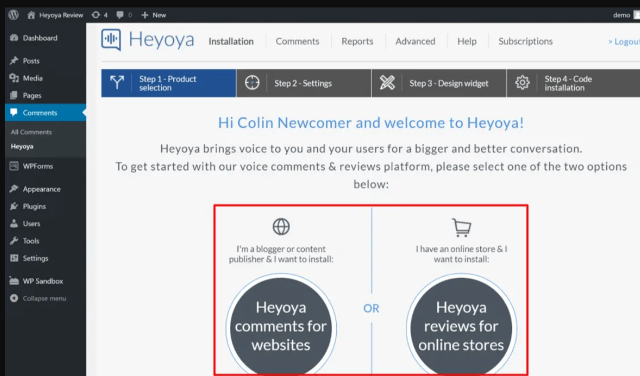
Для этого обзора выберем опцию комментариев блога.
Окно комментариев
С помощью визуального интерфейса вы сможете настроить функциональность окна комментариев Heyoya.
Плагин предоставляет много вариантов:
- Измените весь текст, который появляется в поле.
- Выберите, что можно включить, например, разрешить ли ссылки, электронные письма или повторяющиеся символы.
- Выберите способ утверждения комментариев в зависимости от того, какой контент включен.
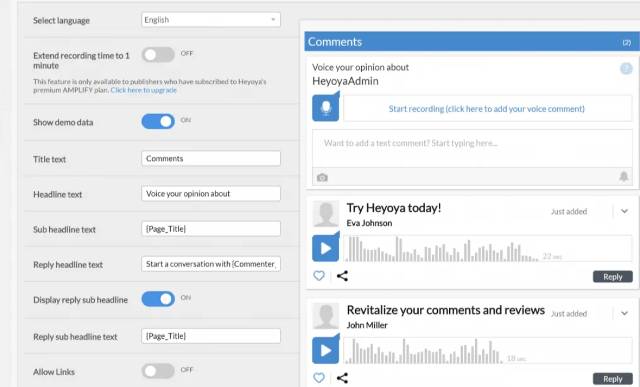
Например, вы можете автоматически утверждать текстовые комментарии, но для голосовых комментариев требуется модерация:
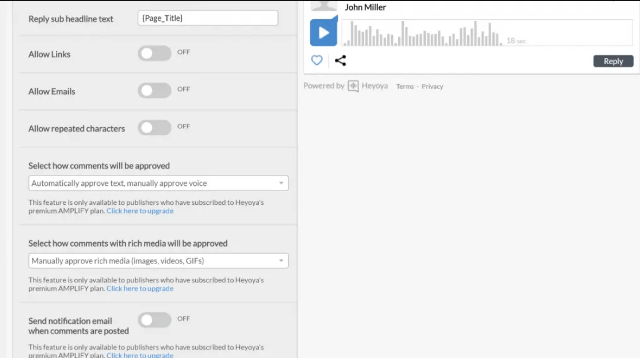
Стили комментариев
На следующей странице можно настроить внешний вид окна комментария. Благодаря визуальному предварительному просмотру вы увидите, как различные параметры стиля влияют на общий вид комментариев.
Помимо изменения ширины и фона, для всех элементов в окне можно изменять и цвет:
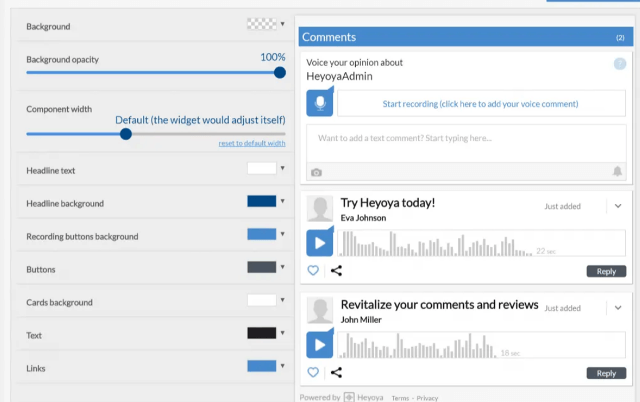
Теперь плагин Heyoya настроен для раздела комментариев. Если захотите использовать комментарии Heyoya и для другого контента, можно вручную добавить фрагмент кода.
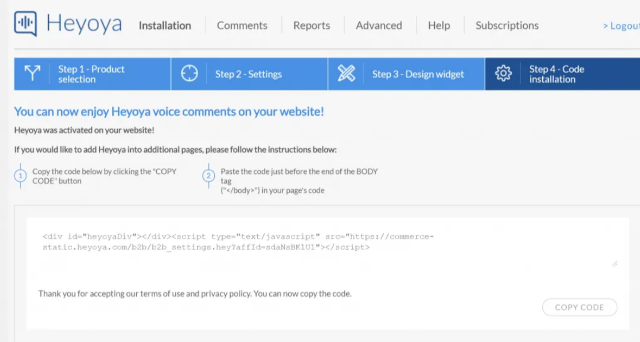
А вот как это выглядит на сайте:
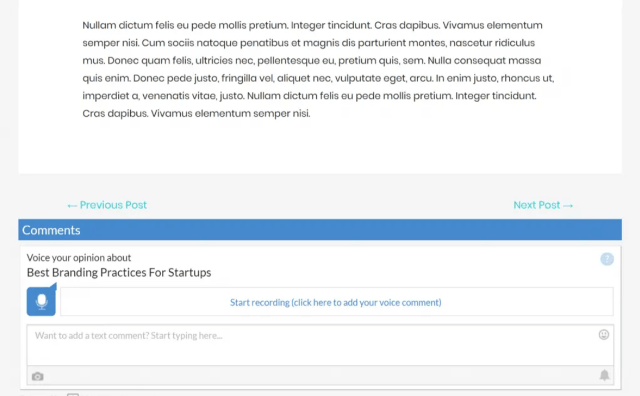
Смотрите также:
Какие лучшие плагины голосовых сообщений подойдут для вашего сайта WordPress.
Как Heyoya работает для комментаторов
Теперь посмотрим на функционал Heyoya с точки зрения ваших посетителей.
Когда они хотят оставить комментарий, то могут либо ввести текстовое сообщение, либо нажать кнопку «Начать запись» и записать голосовой комментарий.
Перед началом записи голосового комментария Heyoya попросит доступ к микрофону посетителя:
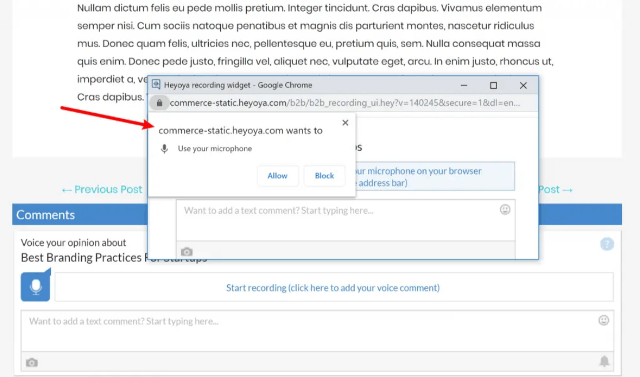
Примечание. Если ваш сайт использует HTTPS, все это будет происходить в реальном интерфейсе, а не как показано на картинке выше, в всплывающем окне.
Затем запуститься таймер обратного отсчета времени, отведенного на голосовой комментарий. По умолчанию пользователи получают 30 секунд. Но можно продлить время записи до минуты, подписавшись на премиум-сервис Heyoya.
Комментаторы также получат возможность прослушать свое голосовое сообщение и повторно записать его при необходимости:
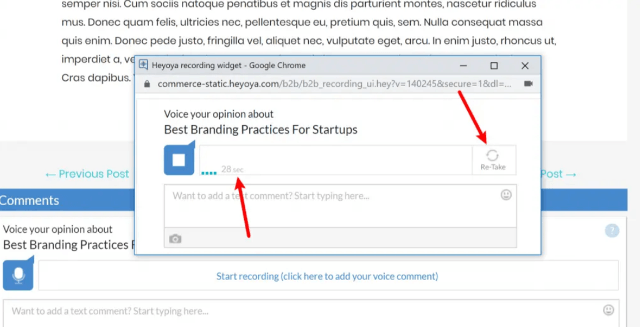
Чтобы отправить свой голосовой комментарий, посетителям необходимо:
- Добавить заголовок.
- Пройти верификацию своей электронной почты. Используя либо социальный логин, либо введя свой адрес электронной почты, нужно перейти по ссылке активации, которую отправляет Heyoya на e-mail. Такая проверка проводится только для первого комментария пользователя.
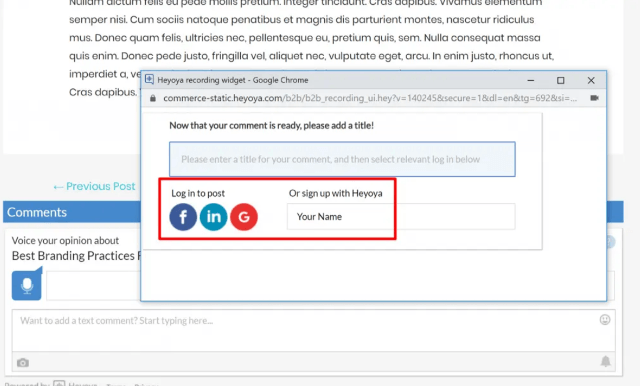
Как только администратор одобрит комментарий, он появится на сайте.
В разделе комментариев люди могут «лайкать» или делиться отдельными голосовыми комментариями в социальных сетях:
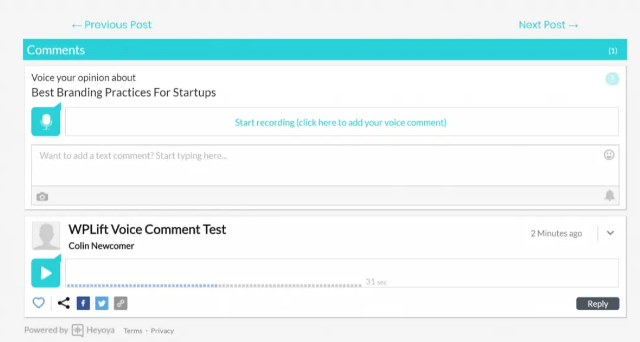
Расширенные настройки администратора
Теперь проверим некоторые дополнительные параметры администрирования.
Как администратор, вы сможете модерировать комментарии на вкладке Комментарии, включая предварительное прослушивание голосового сообщения:
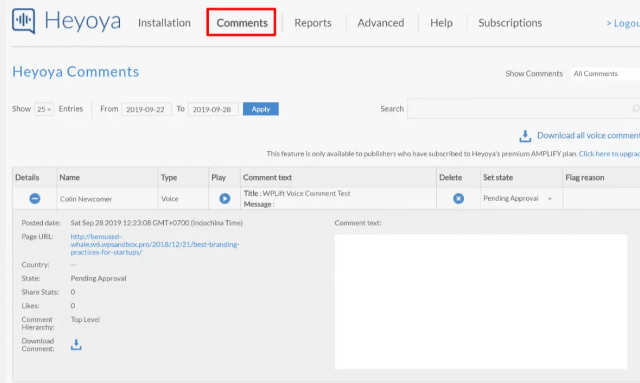
На вкладке «Отчеты» представлена базовая аналитика для:
- Комментариев.
- Голосовых комментариев.
- Прослушанных голосовых комментариев.
- Текстовых комментариев.
- Общих ресурсов (генерируются кнопкой «Поделиться» в разделе комментариев).
- Комментариев с отметкой «Понравилось».
Вкладка «Дополнительно» позволяет:
- Создавать уведомления, которые отправляются через поле для комментариев Heyoya.
- Просматривать список пользователей, которые прокомментировали ваш сайт.
- Добавлять пользовательский брендинг, когда посетители делятся комментариями в социальных сетях (в бесплатной версии используется брендинг Heyoya).
- Импортировать существующие комментарии, загрузив файл. Для этого вы можете использовать инструменты импорта / экспорта WordPress, хотя было бы проще встроить эту функцию.
Цены на Heyoya
Основная услуга Heyoya – бесплатная.
С бесплатной версией посетители смогут оставлять голосовые комментарии до 30 секунд, текстовые комментарии, видео / мультимедиа и многое другое.
Платный план Amplify поможет:
- Увеличить время записи голоса до одной минуты.
- Получить расширенные возможности модерации.
- Предоставить больше возможностей обмена.
- Отправить пользовательские уведомления.
- Выгрузить ваши комментарии с серверов Heyoya, чтобы использовать их в других местах.
План Amplify, как правило, стоит 7 долларов в месяц на один сайт при оплате ежегодно или 8 долларов в месяц при оплате ежемесячно.
Пока трудно спрогнозировать, будет ли этот голосовой подход превосходить текстовые комментарии для ваших конкретных сайтов, но в любом случае это интересно и необычно.
Это эффективно для личных блогов и обзоров, потому что голос делает обзор более аутентичным, что может помочь укрепить доверие.
Бесплатный план Heyoya должен работать нормально для большинства сайтов, что само по себе привлекательно.
Источник: wplift.com
Насколько полезным был этот пост?
Нажмите на звезду, чтобы оценить этот пост!
Средний рейтинг: 5 / 5. Количество голосов: 5